Note
U kunt MTS in korte tijd batchgewijs converteren naar Mac4.
- "Ik heb onlangs een JVC Everio GZ-RX61be gekocht en wil wat filmbewerking doen in iMovie. Helaas lijkt het erop dat het .mts-bestandsformaat niet compatibel is met iMovie. Is er een manier om rechtstreeks bestanden te importeren van mijn JVC-camcorder naar iMovie zonder ze te converteren? "
- "Na het installeren van iMovie 11, probeerde ik een aantal losse .mts-bestanden te importeren. Maar ze zijn grijs weergegeven. Een korte verkenning leverde niets op om te helpen."

Er worden veel vergelijkbare vragen gesteld in verschillende forums over het eenvoudig importeren en bewerken van MTS-bestanden naar iMovie. Het is echter een feit dat u moet converteren MTS-video naar een populairder formaat om eerst het incompatibiliteitsprobleem op te lossen. Gelukkig toont dit artikel een uitstekende AVCHD-videoconvertor Mac, waarmee je MTS-video kunt bewerken die met een camcorder is opgenomen zonder iMovie in hoge resolutie. Dus lees en doe wat de volgende paragrafen vertellen.
MTS is de bestandsextensie voor een AVCHD (Advanced Video Coding High Definition) videoclip, die kan worden gebrand op Blu-ray-schijven en kan worden afgespeeld in camcorders van Sony en Panasonic. En het MTS-bestandsformaat ondersteunt 1080i en 720p in een vrij kleine bestandsgrootte. Dus als u MTS-video op andere draagbare apparaten wilt afspelen en bewerken, moet u eerst het incompatibiliteitsprobleem oplossen.
Wat betreft iMovie, het is een populair videobewerkingsprogramma gemaakt door Apple. U kunt iMovie dus uitvoeren op Mac- en iOS-apparaten om foto's en video's te bewerken met basisbewerkingsfuncties. Bovendien is iMovie geïntegreerd met iTunes- en fotobibliotheken. Het wordt dus gemakkelijker om uw films en afbeeldingen op gratis manieren aan te passen.
Wanneer u een camcorder of videocamera gebruikt om video's vast te leggen, heeft uw opgenomen video de MTS-bestandsextensie. En die opgenomen MTS-videobestanden zijn rauw vanwege de bepaalde beperkingen. In feite ondersteunt iMovie het MTS-bestandsformaat niet. U kunt dus beter MTS-video bewerken die is opgenomen met een camcorder zonder iMovie, of u kunt MTS converteren naar MP4 en andere compatibele formaten voor verdere aanpassingen. Dit kan ook verklaren waarom een MTS-videobestand niet kan worden geïmporteerd in iMovie.
Dan komt hier de vraag: is er software die MTS-bestanden naar iMovie kan importeren zonder kwaliteitsverlies? Nou, je kunt Aiseesoft runnen Mac Video Converter Ultimate om MTS-bestanden op eenvoudige manieren te converteren en te bewerken. Met deze alles-in-één videoconvertor kunnen gebruikers video's en muziek in meer dan 1000 formaten op Windows en Mac PC converteren, downloaden, verbeteren en bewerken. U kunt deze MTS-videoconvertor voor Mac dus gebruiken om MTS naar elk draagbaar apparaat te converteren zonder kwaliteitsverlies.
Note
U kunt MTS in korte tijd batchgewijs converteren naar Mac4.
Stap 1 Voeg MTS-bestand toe
Gratis download en installeer Mac Video Converter Ultimate op uw computer. Start vervolgens dit programma en kies bovenaan "Bestand toevoegen" om uw te importeren MTS-video. Welnu, u kunt MTS-video ook rechtstreeks naar de hoofdinterface slepen en neerzetten.

Stap 2 Stel MP4 in als het output videoformaat
Klik onderaan op "Profiel". Om MTS naar MP4-formaat te converteren, kunt u "Algemene video" kiezen in het vervolgkeuzemenu. Klik later in de eerste plaats op "H.264 / MPEG-4 AVC Video (* .mp4)".

Als u de profielinstellingen wilt aanpassen, kunt u daarnaast op de optie "Instellingen" klikken. Vervolgens kunt u de video- en audio-instellingen vrij aanpassen. Kies "OK" om uw wijziging op te slaan.

Stap 3 Converteer MTS naar MP4
Klik op "Bladeren" om een nieuwe bestemmingsmap te wijzigen. En u kunt op "Samenvoegen in één bestand" klikken om indien nodig geselecteerde MTS-videoclips samen te voegen. Klik ten slotte op "Converteren" om te beginnen met het converteren van MTS naar MP4 Mac.

Note
U kunt batchgewijze videobewerkingseffecten toepassen.
Stap 1 Zoek het videobewerkingsvenster
Start Mac Video Converter Ultimate en importeer uw doelwit AVCHD-video. Vervolgens kunt u op "Bewerken" op de bovenste werkbalk klikken om een nieuw pop-upvenster te krijgen. Er zijn 6 verschillende secties, waaronder "Roteren", "3D", "Bijsnijden", "Effect", "Verbeteren" en "Watermerk".
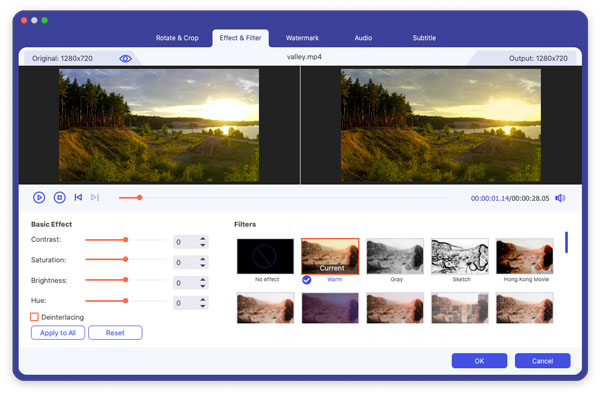
Stap 2 Bewerk MTS-video opgenomen met camcorder zonder iMovie
Je kunt elke optie bovenaan kiezen om naar het bepaalde videobewerkingsgedeelte te gaan. Klik bijvoorbeeld op "Effect" om video- en audio-effecten toe te passen met het originele voorbeeldvenster en het uitvoervoorbeeldvenster. Kies later "Toepassen op alles" of "Toepassen" om verder te gaan.
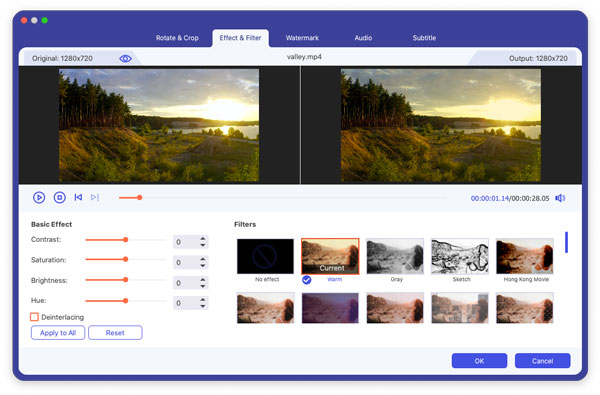
Stap 3 Verbeter de videokwaliteit
Klik bovenaan op "Verbeteren". Vervolgens hebt u toegang tot vier opties, waaronder 'Upscale resolutie', 'Optimaliseer helderheid en contrast', 'Verwijder videoruis' en 'Verminder videobewegingen'. Markeer gewoon voor de bepaalde optie. Kies daarna "Toepassen op alles" of "Toepassen" om opgenomen MTS-video zonder iMovie in hoge kwaliteit te verbeteren en te bewerken.

Dat is alles voor het gebruik van Mac Video Converter Ultimate om MTS-bestanden te converteren en te bewerken. Met deze alles-in-één videoconverter kunt u de meeste activiteiten snel en gemakkelijk uitvoeren. Bovendien garandeert de gebruiksvriendelijke interface dat iedereen dit programma gemakkelijk kan uitvoeren, zelfs voor beginners. Dus als je geen idee hebt hoe je MTS-video kunt bewerken die met een camcorder is opgenomen zonder iMovie, dan zou Video Converter Ultimate zeker je eerste keuze moeten zijn.